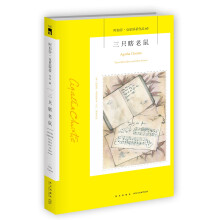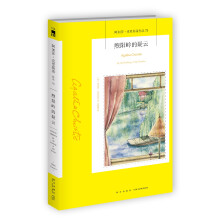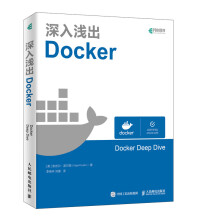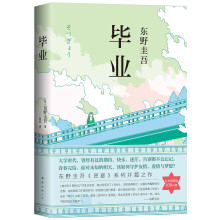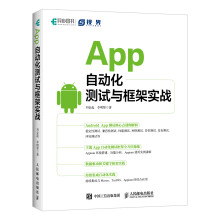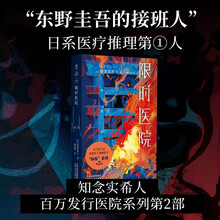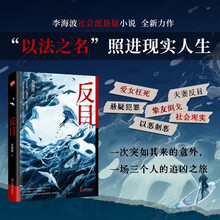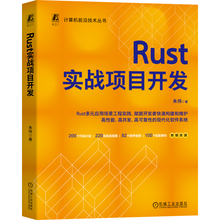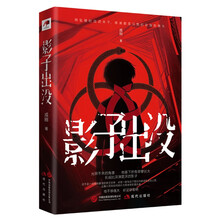黄朝阳,网名apolloh,ExcelTip.net站长,微软全球最有价值专家(MVP)。拥有十多年丰富的企业信息化实践和管理经验,精通Excel和MS SQL在企业中的应用。早期曾在多个Office技术社区担任版主,参与过多部Excel畅销书的编著工作。
罗刚君,网名andysky,ExcelTip.net技术社区版主,多个Office技术社区资深版主,从事Excel软件研究与写作多年,精通Excel VBA与函数、图表。在公司担任电脑技术管理,对办公应用有较丰富的实战经验和心得。目前已经出版过13部Excel相关著作。
章兰新,网名zlxtl,ExcelTip.net技术社区版主,多个Office技术社区资深版主,
拥有十多年丰富的政府信息化实践、管理和组织实施经验,精通Excel和MSSQL在管理中的应用。长期在政府财政经济部门实施电脑技术与管理、统计、数据分析相融合的工作,一直致力于推广Excel和数据库技术,对办公应用有极丰富的实战经验和心得。
陈国良,网名gouweicao78,微软全球最有价值专家(MVP),ExcelTip.net技术社区总版主,多个Office技术社区资深版主,从事公路、铁路工程建设管理十多年,精通Excel函数与公式,具有丰富的实战经验,参与过多部Excel畅销书的编著工作。
展开